Excel で重複を数える方法: 例付き
Excel の列内の重複する値の数を数えたい場合があります。
幸いなことに、これは簡単で、次の例でその方法を示します。
例 1: 各値の重複をカウントする
次の構文を使用して、Excel の列内の各値の重複数をカウントできます。
=COUNTIF( $A$2:$A$14 , A2 )
たとえば、次のスクリーンショットは、この式を使用してチーム名のリスト内の重複の数を数える方法を示しています。
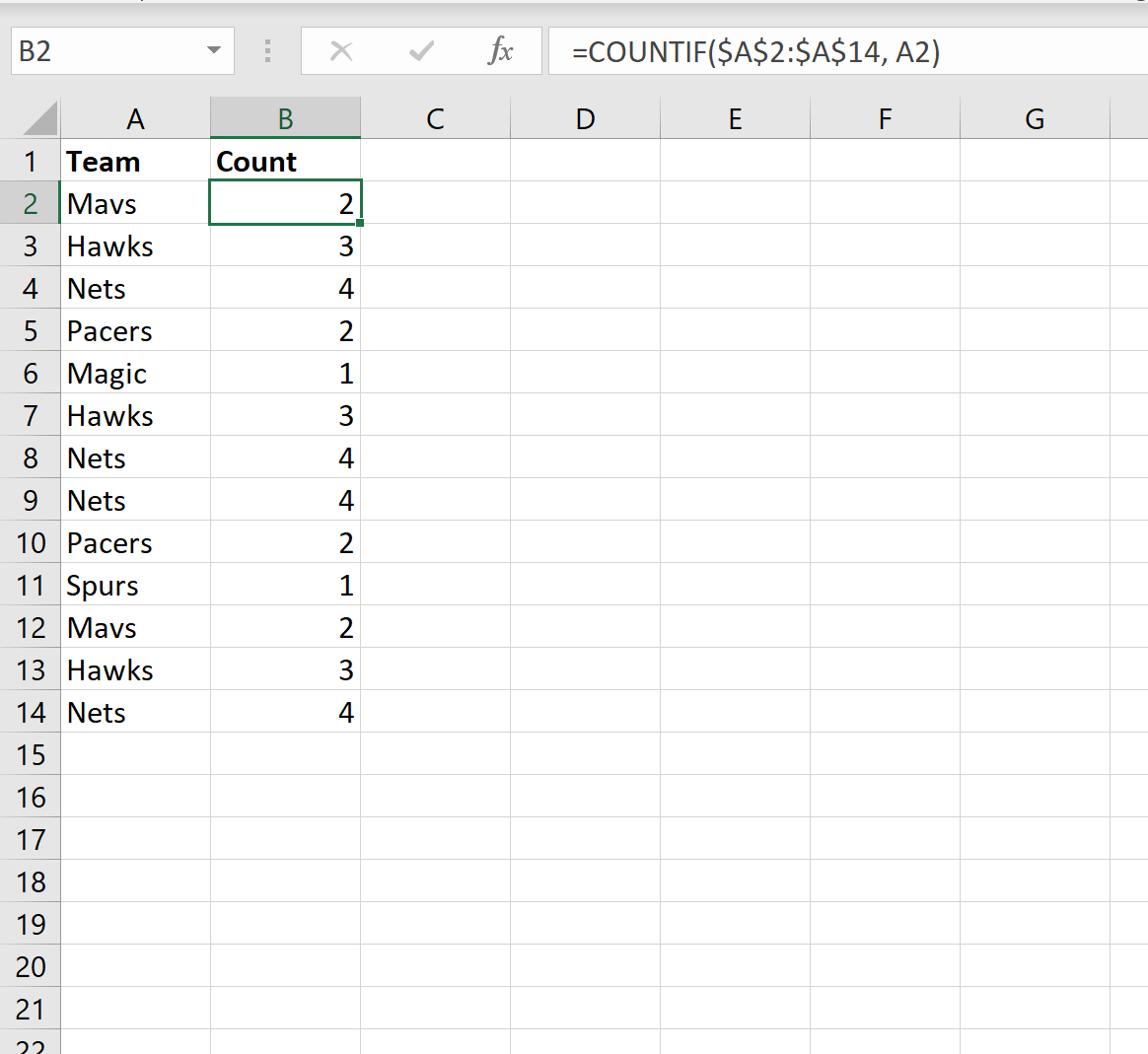
結果から次のことがわかります。
- チーム名「マブス」が2回登場
- 「ホークス」というチーム名が3回出てくる。
- チーム名「ネッツ」が4回登場
等々。
例 2: 重複しない値をカウントする
次の構文を使用して、列内の重複しない値の合計数をカウントできます。
=SUMPRODUCT(( A2:A14 <>"")/COUNTIF( A2:A14 , A2:A14 &""))
たとえば、次のスクリーンショットは、この式を使用してチーム名のリスト内の重複しないものの数を数える方法を示しています。
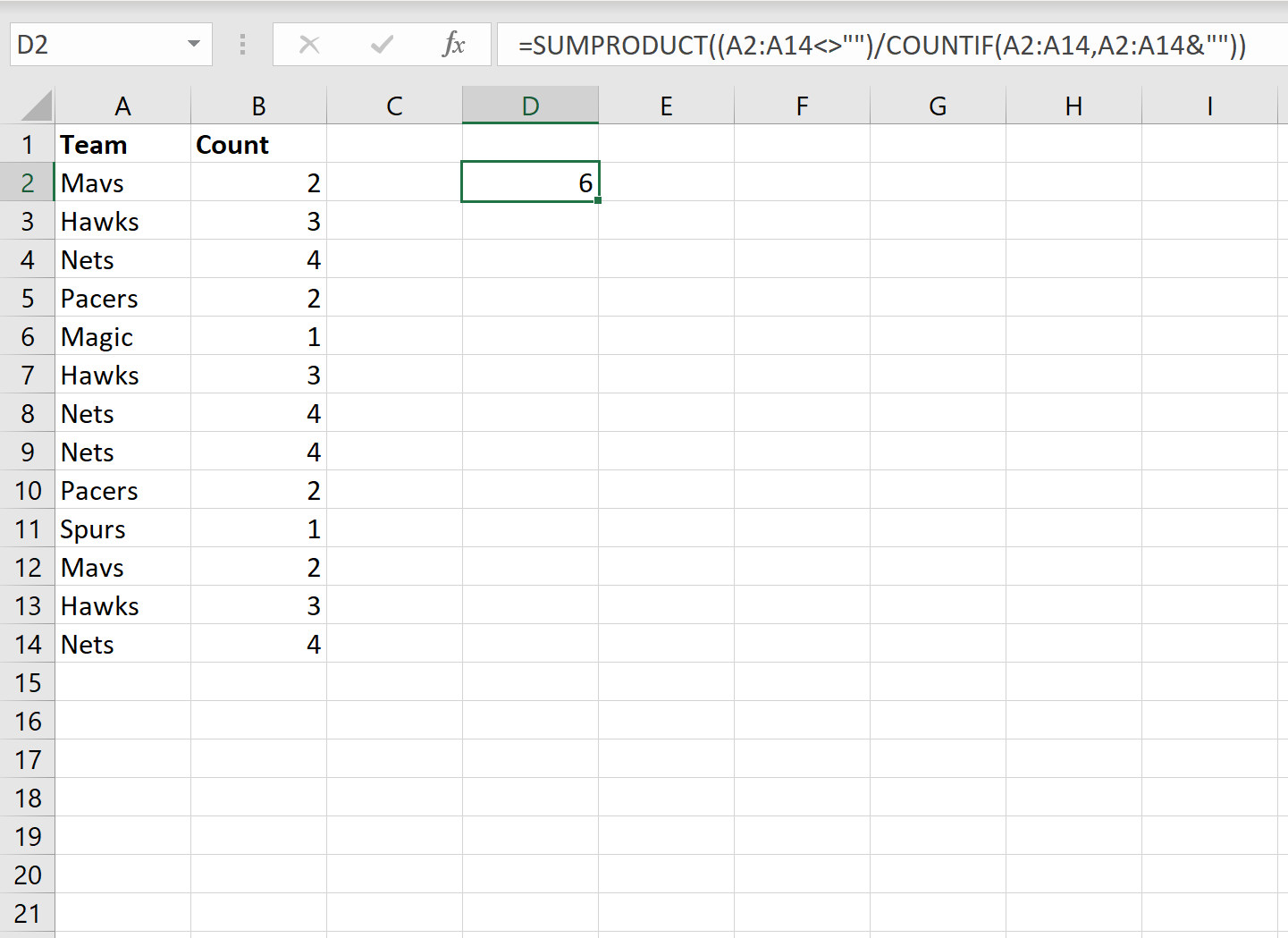
結果から、ユニークなチーム名が6 つあることがわかります。
例 3: 重複しない値をリストする
次の構文を使用して、列内の重複しない値をすべてリストできます。
=SINGLE( A2:A14 )
次のスクリーンショットは、この数式を使用して、すべての一意のチーム名を 1 つの列にリストする方法を示しています。
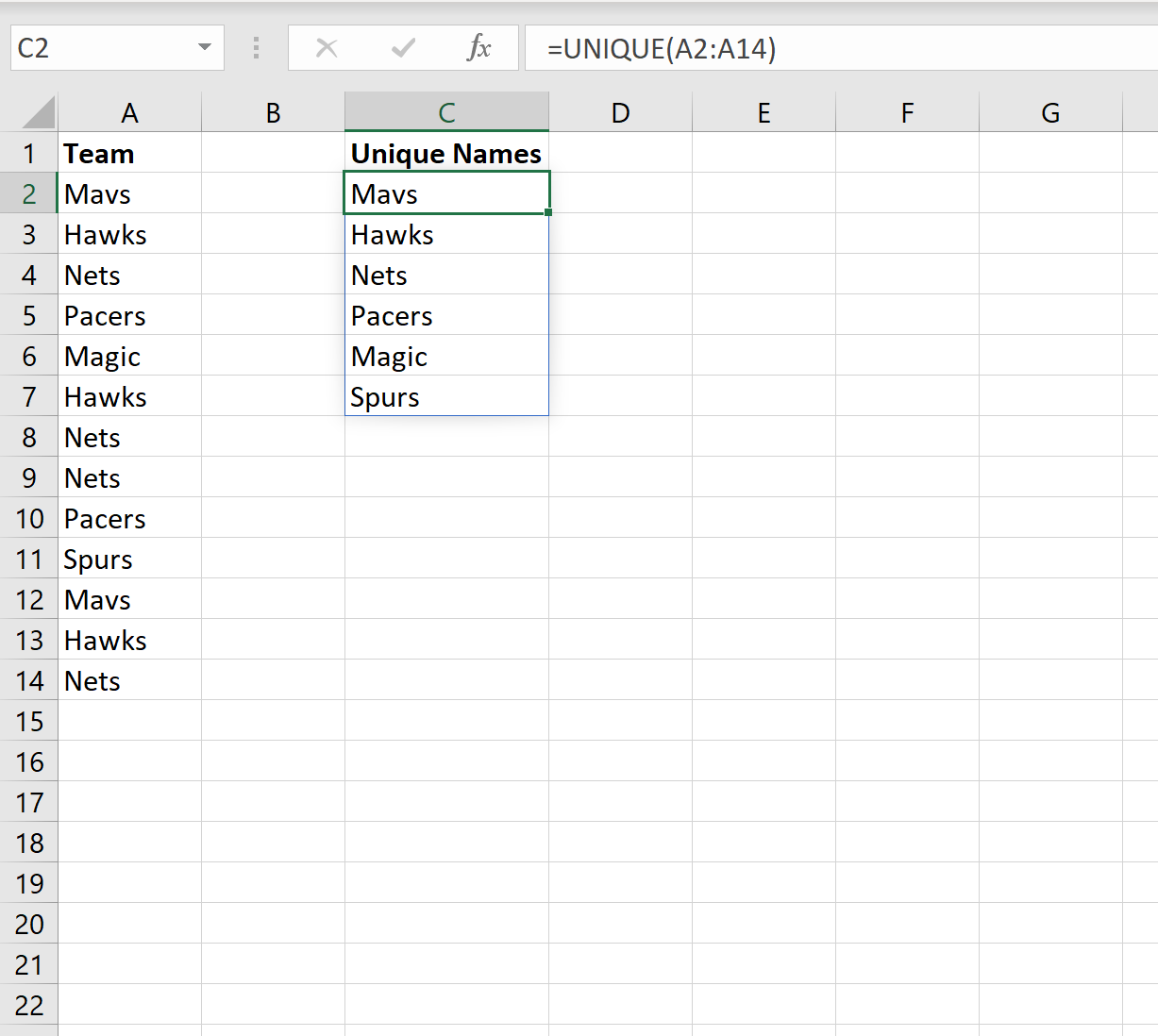
6 つの一意のチーム名があり、それぞれが列 C にリストされていることがわかります。
追加リソース
次のチュートリアルでは、Excel で他の一般的な操作を実行する方法について説明します。